3 nemme metoder til at afinstallere Spotify på Mac og Windows PC
Mens du bruger Spotify-appen på din Mac eller Windows-pc, kan du få Spotify-problemet, der ikke reagerer. I så fald skal du afinstallere Spotify og derefter geninstallere det for at løse problemet. Eller du behøver ikke længere desktop-appen og vil fjerne Spotify fra din computer. Ved du hvordan man afinstallerer Spotify?
Dette indlæg fortæller dig 3 nemme måder at afinstallere Spotify-appen på din computer. Uanset om du vil fjerne Spotify fra en Mac eller en Windows 10/11/8/7 pc, kan du bruge den specifikke metode til at gøre det.
Del 1. Sådan afinstallerer du Spotify på en Mac
Hvis du er en Apple-bruger og ønsker at afinstallere Spotify desktop-appen på en Mac, skal du afslutte appen, logge ud eller slette din konto og derefter bruge de 2 metoder nedenfor til at fjerne Spotify fra Mac.
Sådan afinstalleres Spotify manuelt
Trin 1
Gå til Finder på din Mac, og åbn derefter mappen Programmer. Du kan klikke på Applikationer på venstre panel og find derefter Spotify-appen til højre. Her kan du bruge søgefunktionen til hurtigt at finde Spotify.
Trin 2
Højreklik på Spotify-ikonet, og vælg derefter Fjern til papirkurven mulighed. Ved at gøre det kan du nemt fjerne Spotify fra din Mac.
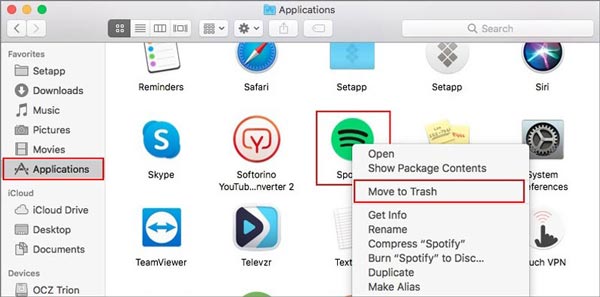
Trin 3
For helt at afinstallere Spotify på en Mac, skal du rense systemmappen og fjerne alle Spotify-apprester. Du kan stole på Gå til mappe funktion under Go fanen for hurtigt at finde og slette dem. I pop op-vinduet Gå til mappe kan du indtaste ~ / Bibliotek for at finde de tilknyttede filer.
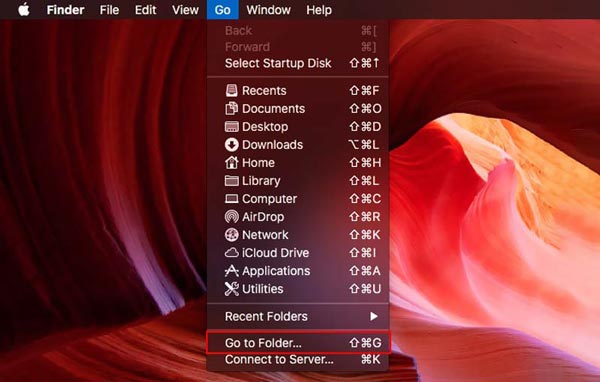
Nemmere måde at afinstallere Spotify-appen på en Mac
For hurtigt at afinstallere Spotify på din Mac og grundigt slette alle rester, kan du prøve den professionelle Mac Cleaner. Det er designet med mange nyttige værktøjer, herunder afinstallationsprogrammet, der hjælper dig med at fjerne Spotify fra enhver Mac-enhed.

161,522 Downloads
Mac Cleaner - Afinstaller Spotify Mac
- Afinstaller Spotify på en Mac og fjern alle dens rester.
- Afinstaller app og slet relaterede data, fjern junk, caches, logfiler og andet.
- Tilbyd Afinstaller, Optimer, Privatliv, Filhåndtering, Skjul, WiFi og flere nyttige værktøjer.
- Overvåg din Mac nuværende status som CPU, disk og hukommelse.
- Løs forskellige macOS-problemer, fjern vira, adware og malware, og optimer Mac.
Trin 1
For hurtigt at afinstallere apps som Spotify på din Mac, bør du gratis installere denne Mac Cleaner først. Når du åbner denne software, kan du klikke på Statusb på venstre panel for at kontrollere den aktuelle Mac-status. Her kan du se nogle grundlæggende oplysninger om din Mac CPU, Hukommelse og Disk.

Trin 2
For helt at afinstallere Spotify på Mac, kan du klikke Værktøjskasse til venstre og vælg derefter Afinstaller værktøj.

Trin 3
Nu skal du klikke på Scan knappen for at finde alle apps installeret på denne Mac og kontrollere, hvor meget lagerplads de koster. Efter scanningen kan du klikke på Specifikation knappen for at finde Spotify-appen.

Trin 4
Når du vælger Spotify fra applisten til venstre. Du kan se alle dets relaterede systemfiler i højre rude. Sæt kryds i boksen
Marker alt øverst, og klik derefter på
Rens knappen for hurtigt at fjerne Spotify og dets rester fra din Mac. Hvis du vil
afinstallere Flash Player på Mac, kan du også bruge denne måde.
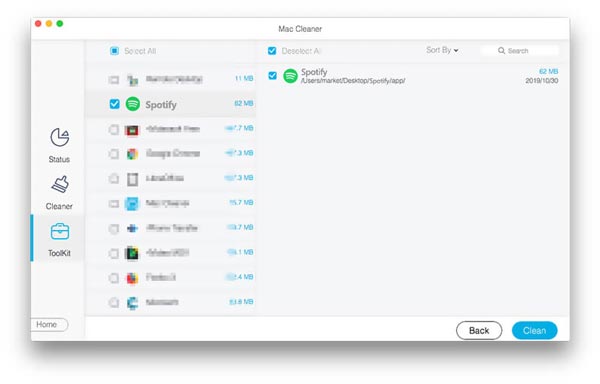
Trin 5
Denne anbefalede Mac Cleaner giver dig også mulighed for at administrere og frigøre Mac-lagerplads. Du kan vælge den Cleaner funktion og brug forskellige datarensningsfunktioner til at fjerne ubrugelige Mac-filer og fremskynde Mac-ydeevnen i realtid.

Del 2. Sådan afinstallerer du Spotify på en Windows 10 pc
Hvis du bruger en Windows 10-computer og ønsker at afinstallere Spotify fra din pc, kan du gå til Apps og funktioner og afinstaller det nemt.
Trin 1:
På din Windows 10-pc skal du højreklikke på startmenuikonet i nederste venstre hjørne og derefter vælge den første Apps og funktioner valgmulighed.
Trin 2:
Skriv Spotify i søgefeltet og brug det Søg funktion for hurtigt at finde Spotify-appen på denne computer. Så kan du klikke på Afinstaller knappen for at fjerne Spotify fra din Windows 10-pc.
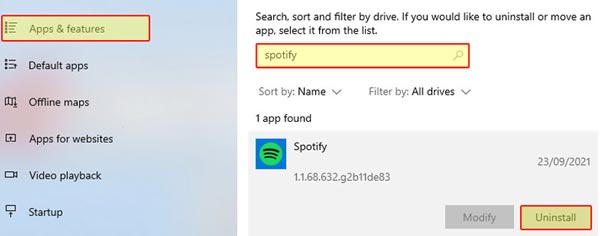
Trin 3:
Der vil være en pop-up Afinstaller Spotify vinduesfremme Er du sikker på, at du vil afinstallere Spotify. Her skal du klikke på OK for at bekræfte din handling.
Del 3. Ofte stillede spørgsmål om, hvordan man afinstallerer Spotify
1. Hvorfor kan jeg ikke afinstallere Spotify på min MacBook Pro?
Forskellige årsager vil medføre, at du ikke kan afinstallere Spotify-appen fra din Mac. I så fald skal du afslutte Spotify og sikre dig, at der ikke kører noget relateret program i baggrunden. Du kan også prøve at genstarte Mac for hurtigt at løse problemet.
2. Hvordan afinstallerer jeg Spotify-appen på en Android-telefon?
Når du vil afinstallere Spotify-appen på din Android-enhed, kan du gå til Indstillinger, trykke og vælge Apps, rulle ned for at finde Spotify, vælge Lager, trykke på knappen Ryd cache og Ryd data for at rydde app-cache og data først . Derefter kan du blot trykke på knappen Afinstaller for at afinstallere Spotify-appen.
3. Hvordan afinstallerer jeg Spotify-appen på en iPhone?
Find Spotify-appikonet på din iPhone, tryk og hold på det, indtil du ser muligheden Slet app. Vælg det, og tryk derefter på Slet app igen for at bekræfte det.
Konklusion
Dette indlæg deler flere nyttige metoder til afinstallere Spotify. Du kan følge den specifikke vejledning for at fjerne Spotify-appen fra din Mac, Windows-pc eller en bærbar iOS/Android-enhed.
Hvad synes du om dette indlæg?
Fantastike
Rating: 4.5 / 5 (baseret på 168 stemmer)Følg os på
 Efterlad din kommentar og deltag i vores diskussion
Efterlad din kommentar og deltag i vores diskussion
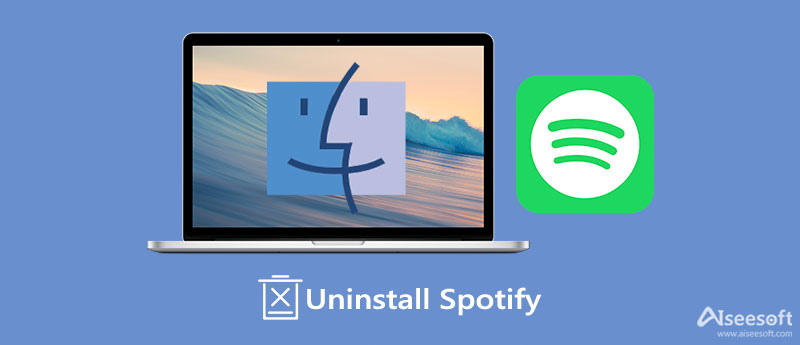
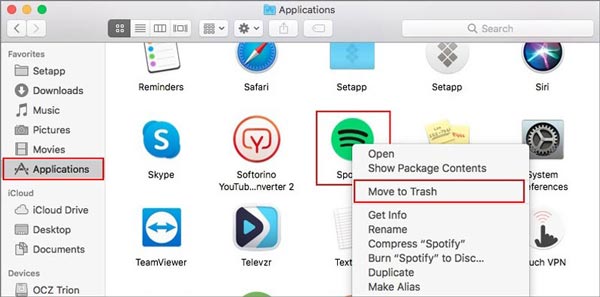
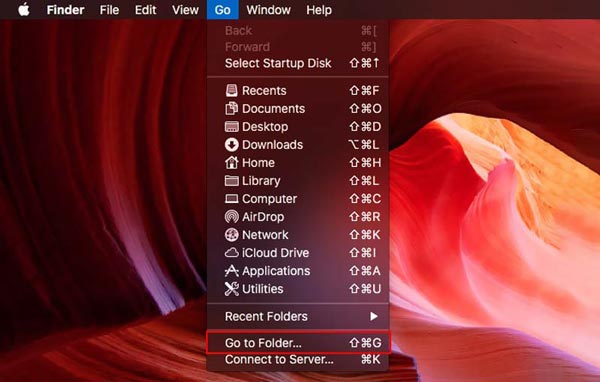

100 % sikker. Ingen annoncer.



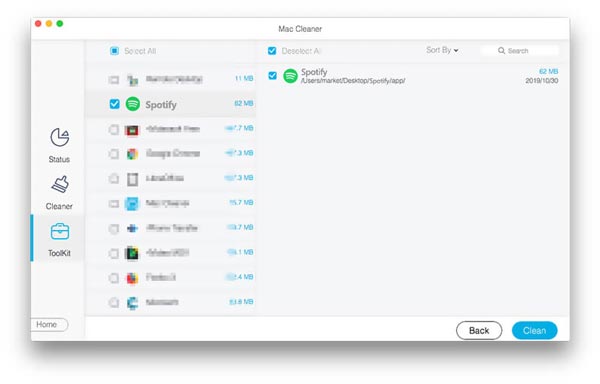

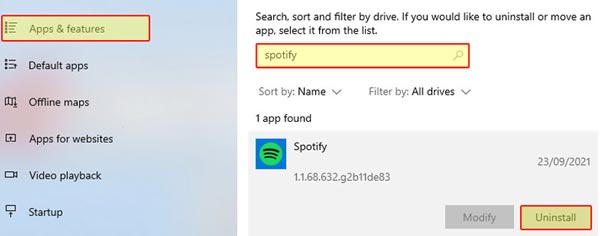

100 % sikker. Ingen annoncer.